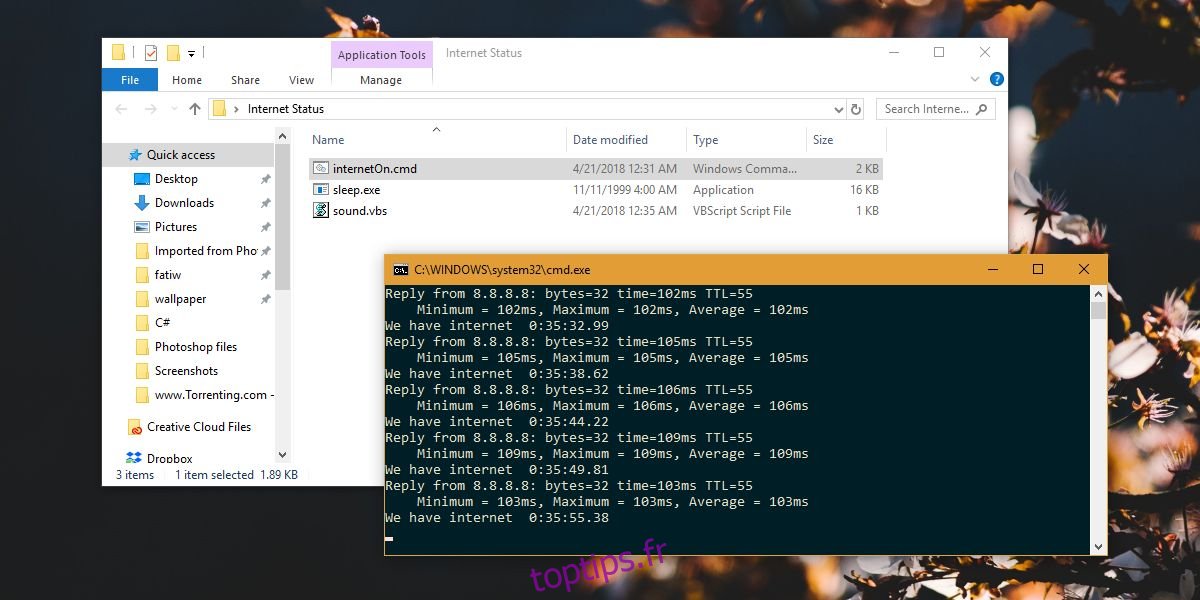Si votre connexion Internet fonctionne et que vous devez garder une trace lorsque vous avez une connexion ou non, le moyen le plus simple de le faire est de garder un œil sur le symbole WiFi dans la barre d’état système de Windows 10. Lorsque vous perdez la connexion Internet, un point d’exclamation jaune apparaît sur le symbole WiFi. Vous pouvez également envoyer une requête ping à un site Web. Si vous ne pouvez pas garder un œil sur la barre d’état système et que le ping semble fastidieux pour vous, vous pouvez configurer des alertes de connectivité Internet audio sur Windows 10 avec un simple script.
ALERTE SPOILER: faites défiler vers le bas et regardez le didacticiel vidéo à la fin de cet article.
Alertes de connectivité Internet
Ce script a été initialement écrit par Superuser Fabby et amélioré par VMMF. Le script nécessite que vous téléchargiez un utilitaire gratuit appelé Utilitaires GNU pour Win32. Extrayez-le et recherchez dans le dossier suivant un EXE appelé Sleep.exe.
UnxUtilsusrlocalwbin
Ceci sera utilisé pour ajouter un temps d’attente entre les contrôles. Cet EXE doit se trouver dans le même dossier dans lequel vous enregistrez le script. Vous n’avez besoin de rien d’autre, alors n’hésitez pas à le supprimer.
Ouvrez le Bloc-notes et collez-y les éléments suivants. Enregistrez-le avec une extension CMD et exécutez le fichier. Le fichier sound.vbs doit être créé par le script, alors ne vous inquiétez pas.
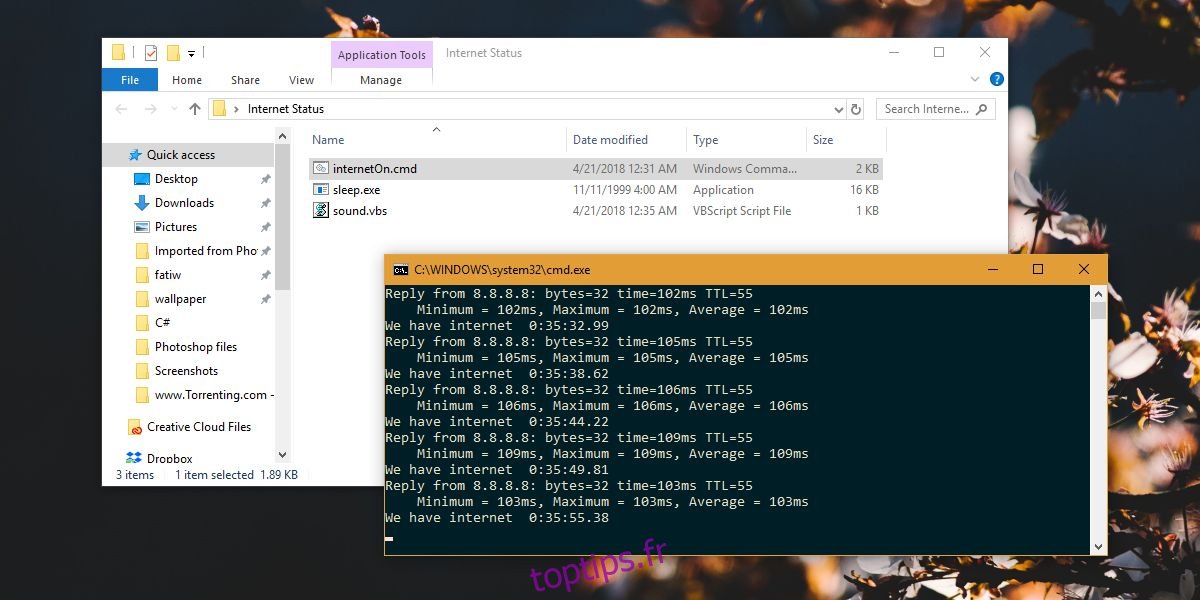
@ECHO OFF
:whileNoInternet
set "host=8.8.8.8"
::check if internet is working
PING -n 1 -w 5000 "%host%" | findstr /r /c:"[0-9] *ms"
if %errorlevel% neq 0 (
::the internet is not working keep cheking until it does
echo No internet yet %TIME%
GOTO whileNoInternet
)
echo we gained internet
::the internet is working play internet ON song
@echo off
set "file=InternetON_GOGOGO.mp3"
( echo Set Sound = CreateObject("WMPlayer.OCX.7"^)
echo Sound.URL = "%file%"
echo Sound.Controls.play
echo do while Sound.currentmedia.duration = 0
echo wscript.sleep 100
echo loop
echo wscript.sleep (int(Sound.currentmedia.duration^)+1^)*1000) >sound.vbs
start /min sound.vbs
@ECHO OFF
:whileInternet
sleep.exe 5s
::check if internet is still working
PING -n 1 -w 1000 "%host%" | findstr /r /c:"[0-9] *ms"
if %errorlevel% == 0 (
::the internet is still working keep cheking until it does not
echo We have internet %TIME%
GOTO whileInternet
)
:: detect possible internet glitches (do not trust the first failure)
echo internet glitch detected
sleep.exe 10s
PING -n 1 -w 1000 "%host%" | findstr /r /c:"[0-9] *ms"
if %errorlevel% == 0 (
::the internet is still working keep cheking until it does not
echo We have internet %TIME%
GOTO whileInternet
)
:: if it failed twice in a row most likely internet is down
echo we lost internet
::the internet is not working anymore, play internet OFF song
@echo off
set "file=InternetHasFallen.mp3"
( echo Set Sound = CreateObject("WMPlayer.OCX.7"^)
echo Sound.URL = "%file%"
echo Sound.Controls.play
echo do while Sound.currentmedia.duration = 0
echo wscript.sleep 100
echo loop
echo wscript.sleep (int(Sound.currentmedia.duration^)+1^)*1000) >sound.vbs
start /min sound.vbs
::start monitoring if it comes back
GOTO whileNoInternetC’est tout ce que vous devez faire. Une fenêtre d’invite de commande restera ouverte, vérifiant l’état de votre connectivité Internet. S’il change, vous entendrez le son Off.